Kuidas kohandada teemasid iPadis ja iPhone’is raamatuid lugedes
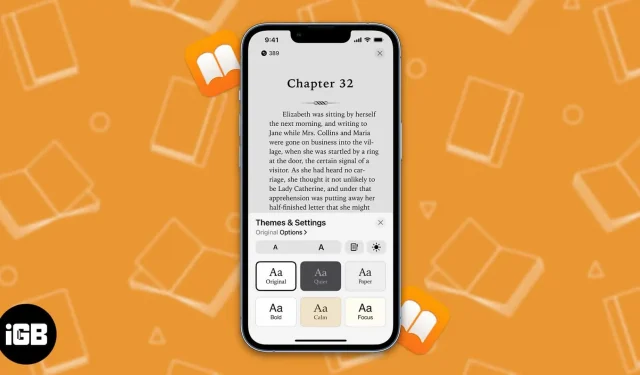
Kas soovite raamatute rakendusega oma silmi meeldivalt nautida? Siis olete jõudnud õigesse kohta. Selles artiklis selgitan, kuidas kohandada iPadi ja iPhone’i rakenduse Books teemasid.
Kui tunnete kirglikult e-raamatute lugemist, saate teada, et iOS 16 värskendus iPhone’ile sisaldab olulisi funktsioonitäiustusi. Teemad ja isikupärastamisvalikud ning rakenduse kiirem jõudlus on rakenduse Books peamised eelised.
- Muutke Apple Booksi teemasid
- Apple Booksi teemade ja sätete kohandamine
- Kuidas Apple Booksi teemat lähtestada
- Rakenduse Books seadistamine iPadOS-i või iOS-i vanemas versioonis
Muutke Apple Booksi teemasid
Rakenduse Books teemad võivad teie lugemiskogemust täielikult muuta ja selle nauditavamaks muuta. Rakenduses Books on kuus teemat. Vaatame nüüd, kuidas saame iPadis ja iPhone’is raamatuid lugedes kasutada teemasid.
Teema muutmine rakenduses Books võib teie lugemisviisi radikaalselt muuta. Kui soovite teada, kuidas Apple Booksist raamatuid alla laadida, siis siin on meie üksikasjalik juhend raamatute rakendusse Books salvestamiseks.
Kui olete raamatu alla laadinud, saate teemat vastavalt soovile muuta. Kirjutamise ajal on rakenduses Books saadaval kuus teemat: originaal, vaikne, paber, paks, rahulik ja fookus.
Nüüd vaatame, kuidas saate rakenduses Books teemasid muuta.
- Avage rakendus Raamatud → Menüü → Teemad ja seaded.
- Nüüd valige üks 6 saadaolevast valikust.
- Akna sulgemiseks ja lugemise jätkamiseks vajutage nuppu (X).
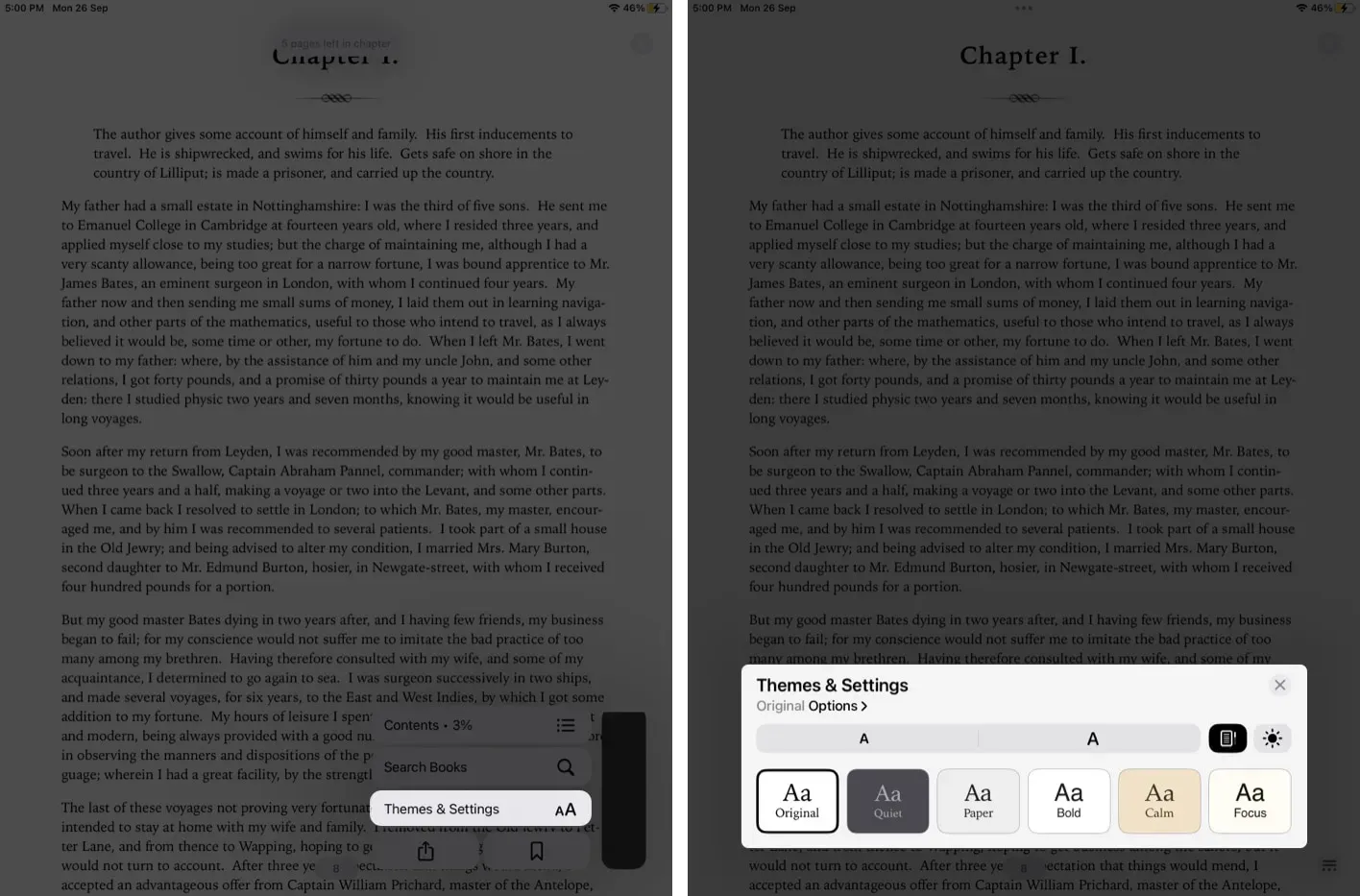
Apple Booksi teemade ja sätete kohandamine
Nüüd saate rakenduses Books kohandada sätteid, nagu font, fondi suurus, välimus ja palju muud.
Reguleerige heledust
- Käivitage rakendus Raamatud → Menüü → Teemad ja seaded.
- Puudutage ikooni Brightness.
- Valige 4 saadaoleva valiku hulgast: hele, tume, vali seade ja vali keskkond.
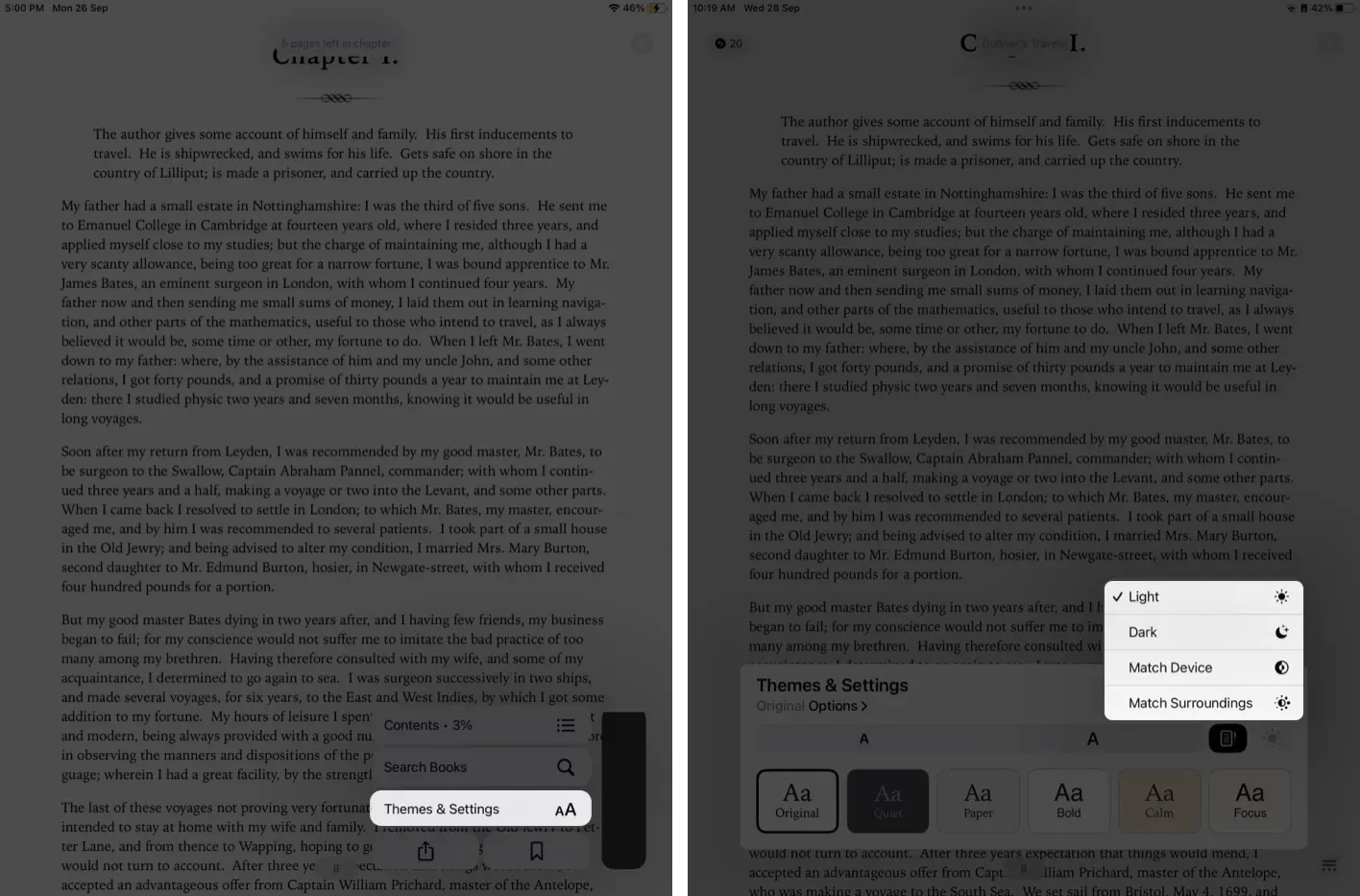
Suurendage või vähendage fondi suurust
Teemade ja sätete juurde pääsemiseks korrake ülaltoodud nelja esimest sammu ning seejärel tehke järgmist.
- Puudutage välimusmenüüs (Aa) kahte “A” nuppu, et vastavalt oma eelistustele suurendada või vähendada fondi suurust.
- Akna sulgemiseks ja lugemise jätkamiseks vajutage nuppu (X).
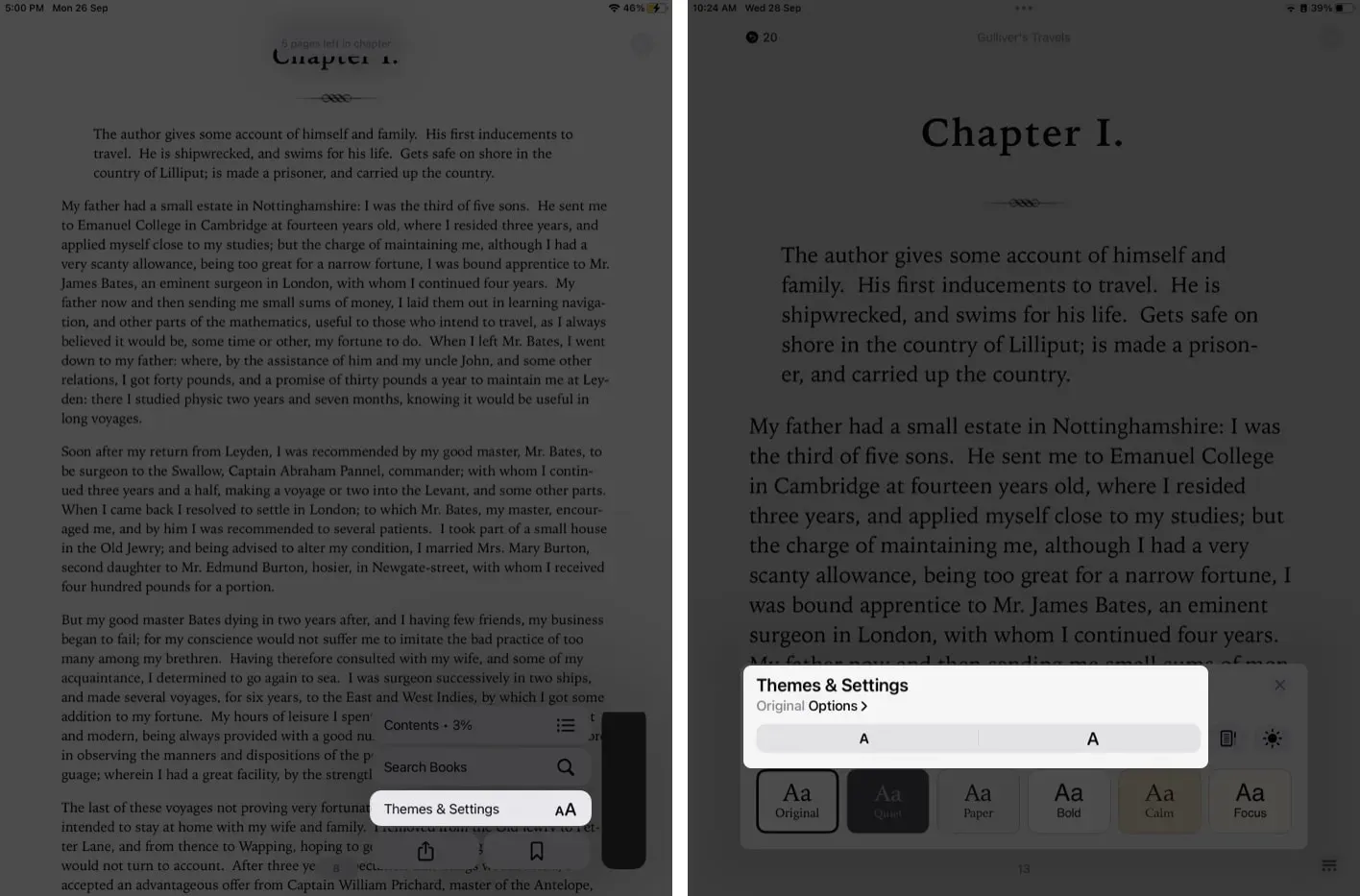
Muuda fondi stiili
Avage “Teemad ja sätted” ning seejärel:
- Minge valikute juurde.
- Minge jaotisse “Font” ja valige ripploendist soovitud stiil.
- Dialoogiboksi sulgemiseks klõpsake nuppu Lõpeta.
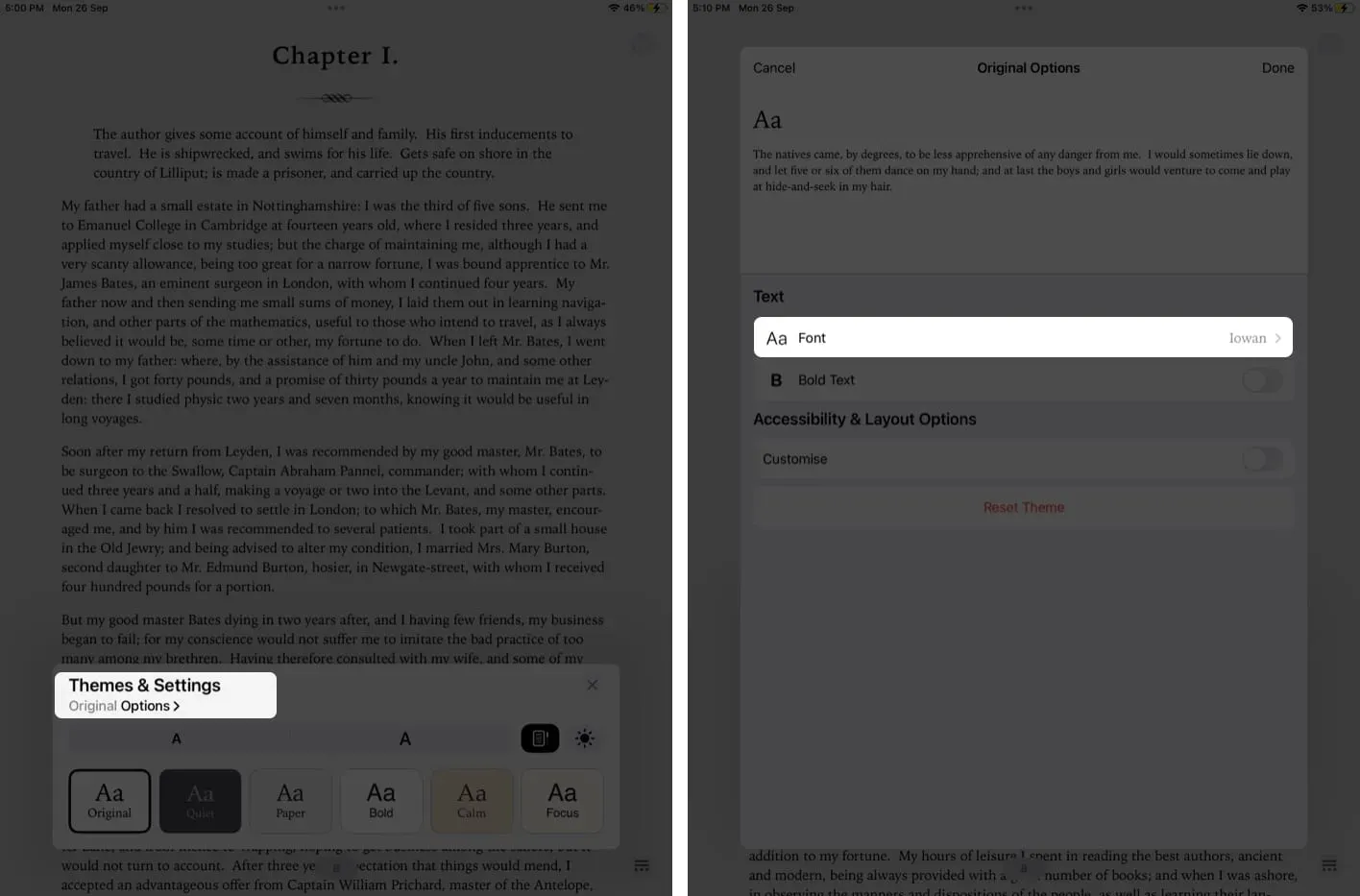
Paks tekst rakenduses Books
Avage “Teemad ja sätted” ning seejärel:
- Puudutage valikut Valikud.
- Lülitage paks tekst sisse.
- Valige Valmis.
- Akna sulgemiseks ja lugemise jätkamiseks vajutage nuppu (X). Seadete keelamiseks lülitage paksus kirjas välja.
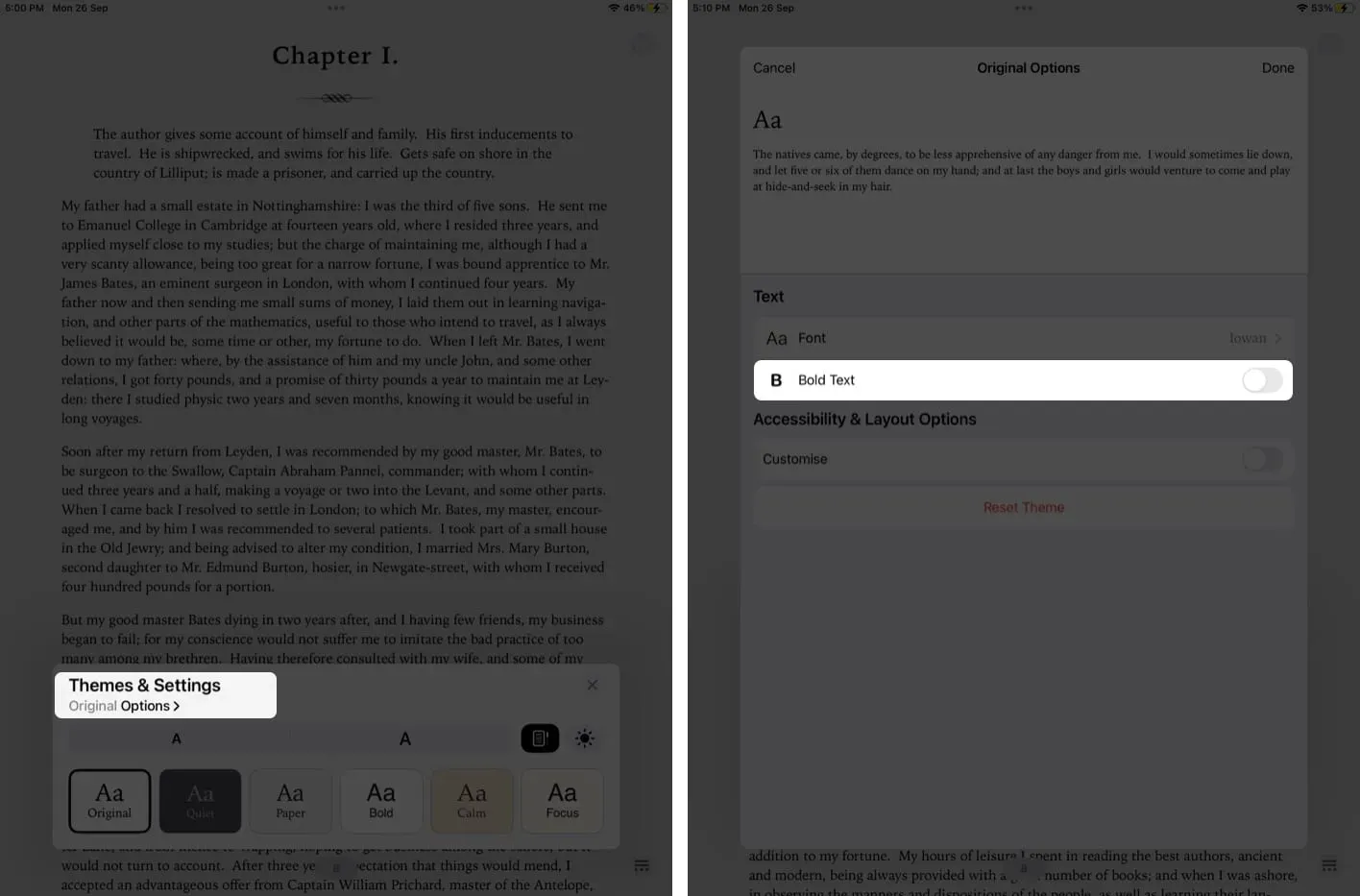
Juurdepääsetavus ja paigutusvalikud
iPadi ja iPhone’i rakenduses Books lugemiskogemuse kohandamiseks saate vaadata mõningaid täpsemaid juurdepääsetavuse ja paigutuse valikuid.
- Avage rakendus Raamatud → Menüü → Teemad ja seaded.
- Puudutage valikut Valikud.
- Lülitage jaotises „Juurdepääsetavus ja paigutusvalikud” sisse „Kohanda”. Nüüd kuvatakse mõned valikud.
- Hallake ühte või kõiki järgmistest:
- Reavahe.
- Tegelaste vaheline kaugus.
- Sõnade vaheline kaugus.
- Täielik põhjendus.
- Luba mitu veergu.
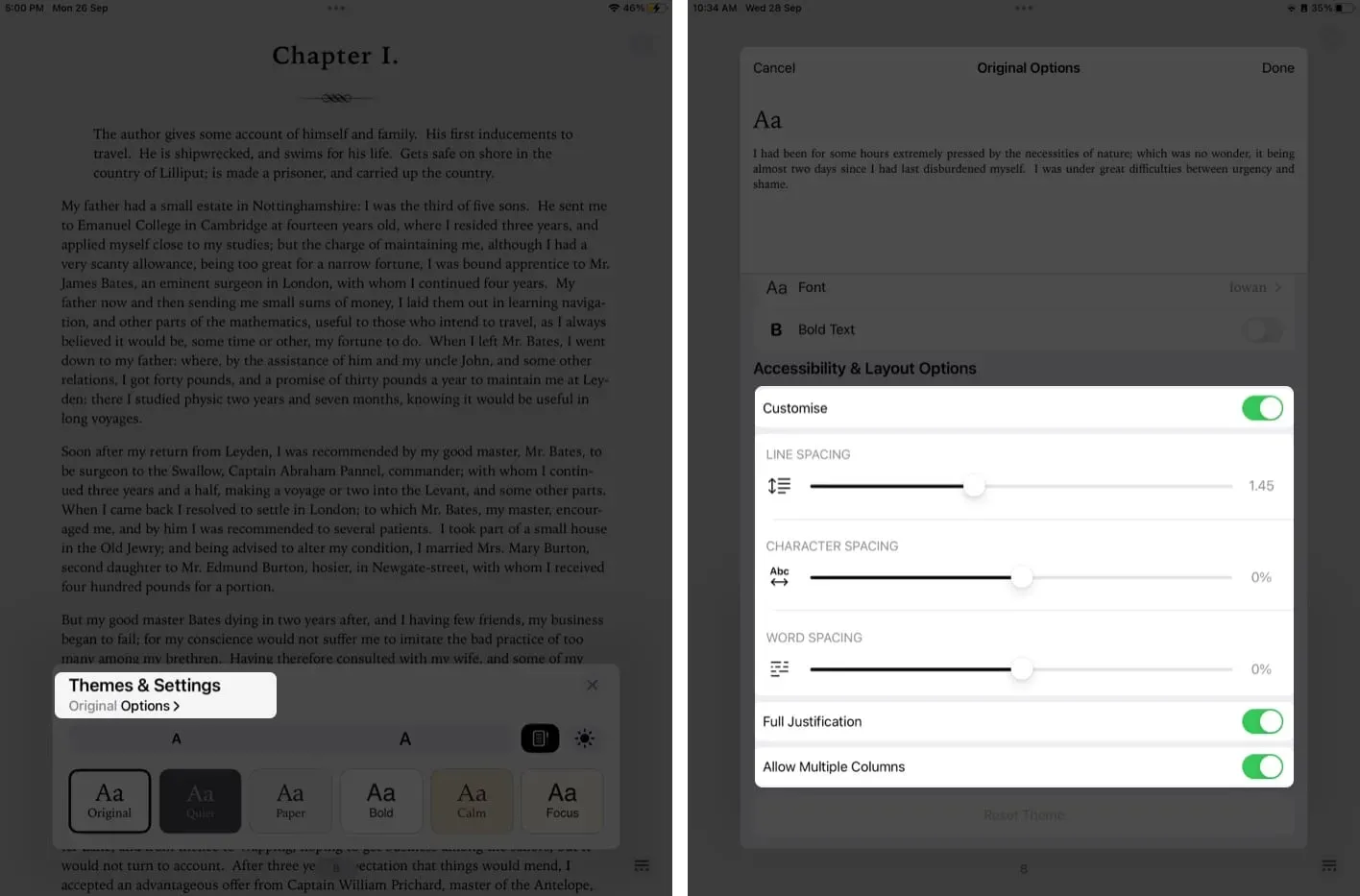
Kuidas Apple Booksi teemat lähtestada
Kui soovite naasta raamaturakenduse vaikeseadetele, peate järgima alltoodud samme.
- Avage rakendus Raamatud → Menüü → Teemad ja seaded → Valikud.
- Kerige alla ja puudutage nuppu Lähtesta teema.
- Seejärel, kui ilmub dialoogiboks, valige Lähtesta.
- Klõpsake nuppu Valmis.
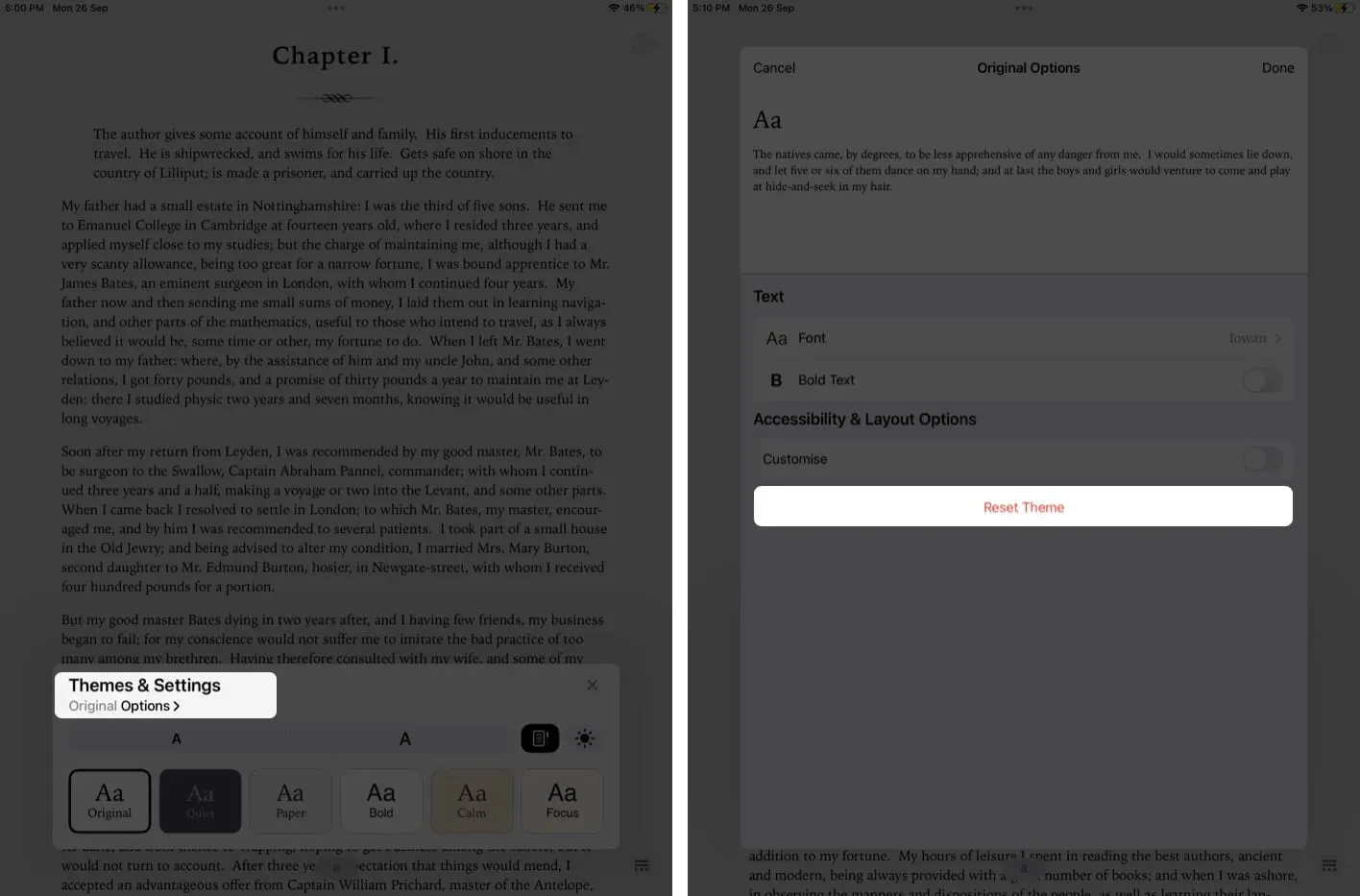
Rakenduse Books seadistamine iPadOS-i või iOS-i vanemas versioonis
Saate arutletud seadeid muuta isegi siis, kui kasutate iOS-i või iPadOS-i vanemat versiooni.
Lihtsalt juurdepääsu hõlbustamiseks on Apple need nüüd vanemates versioonides teemadeks rühmitanud. Selle tulemusel saate nüüd hõlpsasti kohandada saadaolevat teemat ja salvestada selle sätteid, selle asemel et muuta käsitsi mitut seadet, nagu font, taustavärv, reavahe jne.
Lõpetamine…
Loodan, et need teemade ja seadete muudatused parandavad teie lugemiskogemust. Andke meile kommentaaride jaotises teada, kui teil on raskusi iPadi ja iPhone’i rakenduse Books funktsioonide seadistamisega. Vastan kindlasti esimesel võimalusel. Nautige lugemist!



Lisa kommentaar